引言:
大家在百度搜索关键词:小米路由器 劫持 ,就明白原因了。
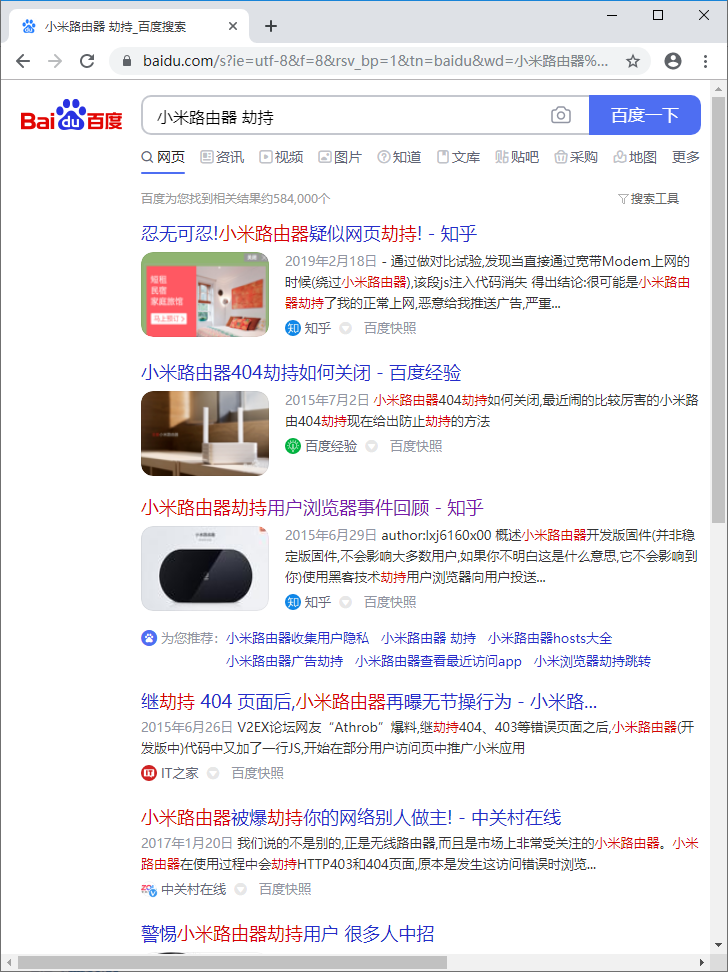
360搜索关键词:小米路由器 劫持
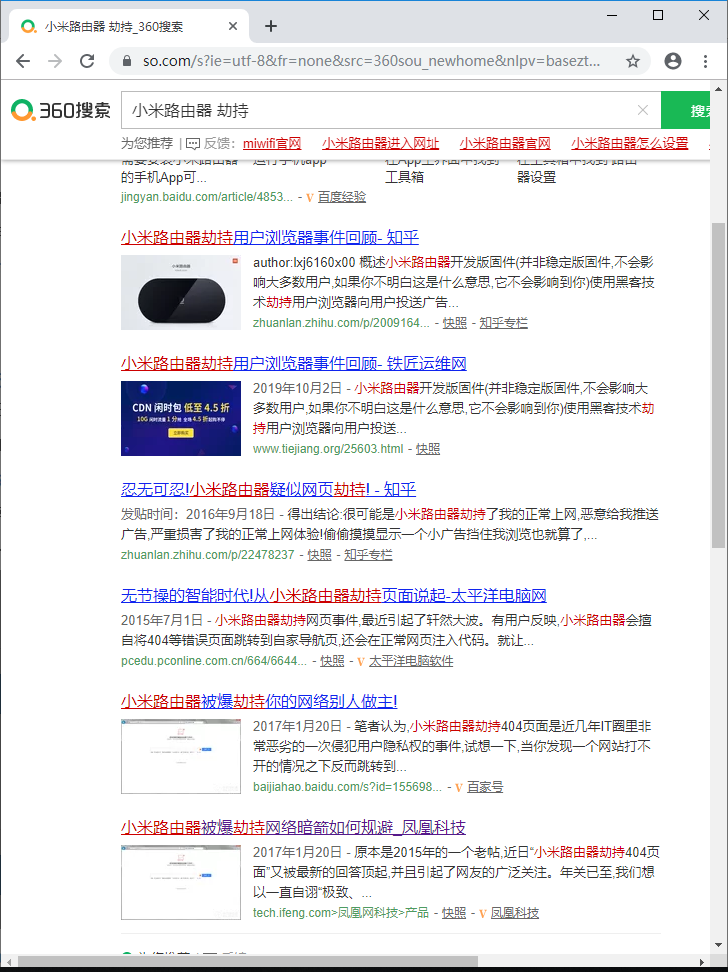
小米路由器R3硬件信息:
CPU: Ralink MT7620A
OpenWrt的下载地址:
小米路由器 R3 对应的 OpenWrt 简介:
https://openwrt.org/toh/xiaomi/mir3固件下载地址:
https://downloads.x-wrt.com/rom/
我下载的2个固件为:
x-wrt-8.0-b202007181807-ramips-mt7620-xiaomi_miwifi-r3-squashfs-kernel1.bin
x-wrt-8.0-b202007181807-ramips-mt7620-xiaomi_miwifi-r3-squashfs-rootfs0.bin
刷机前需要先提升权限:
1. 下载开发板
- 小米下载页面:
http://miwifi.com/miwifi_download.html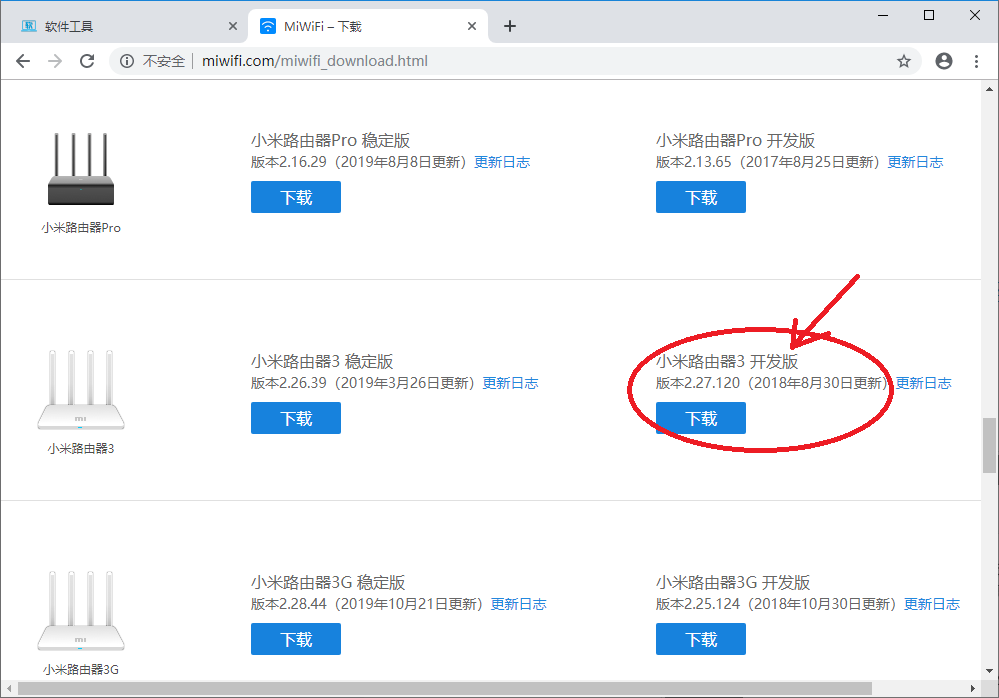
- 小米路由器3 开发版 固件下载地址:
http://bigota.miwifi.com/xiaoqiang/rom/r3/miwifi_r3_firmware_e9f31_2.27.120.bin
2. 安装开发版
进入后台–选择手动升级–导入开发版–升级
3. 开启 SSH
3.1 官网提供的SSH工具(需登录自己的账号):
https://d.miwifi.com/rom/ssh?userId=****
注:上面的 * 号是登录自己的ID号
工具包使用方法:
小米路由器需升级到开发版0.5.28及以上,小米路由器mini需升级到开发版0.3.84及以上,小米路由器3即将支持。注意:稳定版不支持。
① 请将下载的工具包bin文件复制到U盘(Eastar’s Tips: U盘需要格式化为 FAT 或 FAT32 格式)的根目录下,保证文件名为miwifi_ssh.bin;
② 断开小米路由器的电源,将U盘插入USB接口;
③ 按住reset按钮之后重新接入电源,指示灯变为黄色闪烁状态(Eastar’s Tips: 我的为橙色)即可松开reset键;
④ 等待3-5秒后安装完成之后,小米路由器会自动重启,之后您就可以尽情折腾啦 :)

3.2 开启方法(参考 https://openwrt.org/toh/xiaomi/mir3)
登录路由器后台之后,会从地址栏到stok参数部分,提取其值,例如:
stok=8afbe612c65e43251e8a4dbff3cf67d1
在浏览器中输入下面链接操作,注意使用上面自己的 stok=8afbe612c65e43251e8a4dbff3cf67d1 替换下面的stok= ,密码设置为 12345678 (如果还想只要自己之前的密码,可以不执行下面的最后一步),执行一定等到返回结果,出现 502 多试几次。
* http://192.168.31.1/cgi-bin/luci/;stok=<STOK>/web/home#router
* http://192.168.31.1/cgi-bin/luci/;stok=<STOK>/api/xqnetwork/set_wifi_ap?ssid=Xiaomi&encryption=NONE&enctype=NONE&channel=1%3Bnvram%20set%20ssh%5Fen%3D1%3B%20nvram%20commit
* http://192.168.31.1/cgi-bin/luci/;stok=<STOK>/api/xqnetwork/set_wifi_ap?ssid=Xiaomi&encryption=NONE&enctype=NONE&channel=1%3Bsed%20%2Di%20%22%3Ax%3AN%3As%2Fif%20%5C%5B%2E%2A%5C%3B%20then%5Cn%2E%2Areturn%200%5Cn%2E%2Afi%2F%23tb%2F%3Bb%20x%22%20%2Fetc%2Finit.d%2Fdropbear
* http://192.168.31.1/cgi-bin/luci/;stok=<STOK>/api/xqnetwork/set_wifi_ap?ssid=Xiaomi&encryption=NONE&enctype=NONE&channel=1%3B%2Fetc%2Finit.d%2Fdropbear%20start
* http://192.168.31.1/cgi-bin/luci/;stok=<STOK>/api/xqsystem/set_name_password?oldPwd=<OLD_PASSWORD>&newPwd=<NEW_PASSWORD>3.3 执行 SSH
Linux:
ssh: connect to host 192.168.31.1 port 22: Connection refused
ashin@MacBook ~ % ssh root@192.168.31.1
The authenticity of host '192.168.31.1 (192.168.31.1)' can't be established.
RSA key fingerprint is SHA256:WI3DaBP7KYPu+1Zjvpe4x8aRrV60TFw8UiENG4X+Wbw.
Are you sure you want to continue connecting (yes/no)? yes
Warning: Permanently added '192.168.31.1' (RSA) to the list of known hosts.
root@192.168.31.1's password:
BusyBox v1.19.4 (2016-04-15 17:38:14 CST) built-in shell (ash)
Enter 'help' for a list of built-in commands.
-----------------------------------------------------
Welcome to XiaoQiang!
-----------------------------------------------------
root@XiaoQiang:~#Windows:
利用工具 PuTTY 或 WinSCP,配置为SSH协议来连接;
4 激活串口
$ nvram set flag_last_success=1
$ nvram set boot_wait=on
$ nvram set uart_en=1
$ nvram commit
$ reboot二、上传刷机文件
1 下载刷机文件
- https://openwrt.org/toh/xiaomi/mir3
openwrt 提供 Pandora 和 X-Wrt 两个教程和下载地址 - https://dl.x-wrt.com:4443/rom/
2 上传刷机文件
使用 scp 命令(也可以使用 FTP 工具 ),上传至 /tmp
$ scp -r ./Desktop/Router_Xiaomi/LEDE/rom root@192.168.31.1:/tmp/也可以挂 U 盘。
三、刷入包
我是利用 WinSCP 先将 x-wrt-8.0-b202007181807-ramips-mt7620-xiaomi_miwifi-r3-squashfs-kernel1.bin 和 x-wrt-8.0-b202007181807-ramips-mt7620-xiaomi_miwifi-r3-squashfs-rootfs0.bin 上传到 /tmp/rom 目录下,然后再利用 PuTTY 执行下面的命令:
cd /tmp/rom/
mtd write x-wrt-8.0-b202007181807-ramips-mt7620-xiaomi_miwifi-r3-squashfs-kernel1.bin kernel1
mtd write x-wrt-8.0-b202007181807-ramips-mt7620-xiaomi_miwifi-r3-squashfs-rootfs0.bin rootfs0四、重启
$ reboot等待 2 分钟
重启之后,默认地址、账号、密码如下:
Address: 192.168.15.1
login: root
password: admin作者: Ashin Wang
https://ashin.wang/xiaomi-router-install-openwrt/
